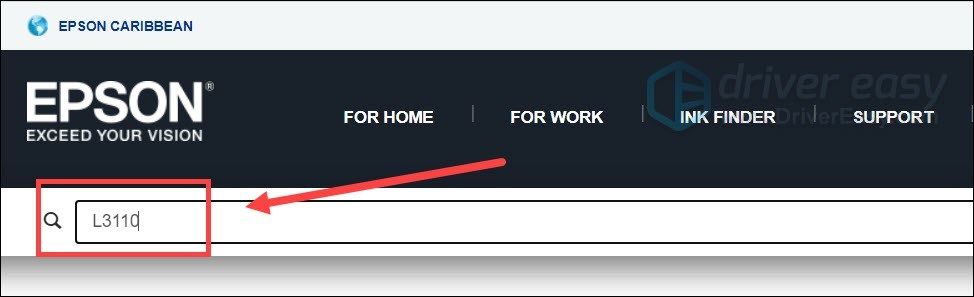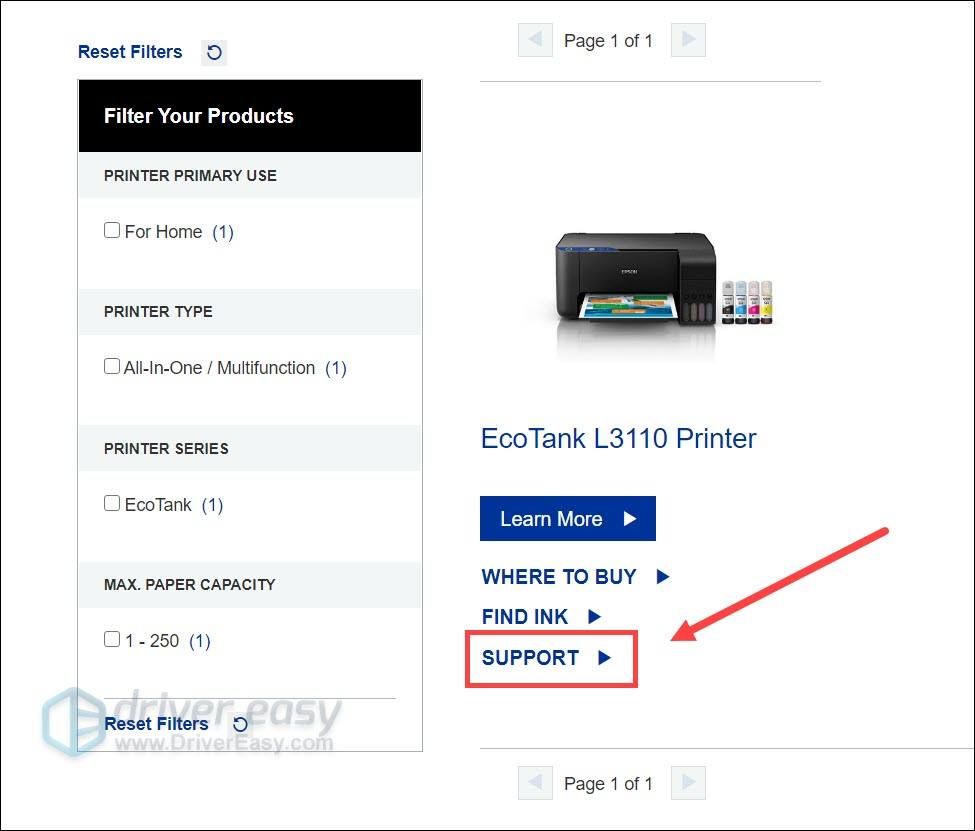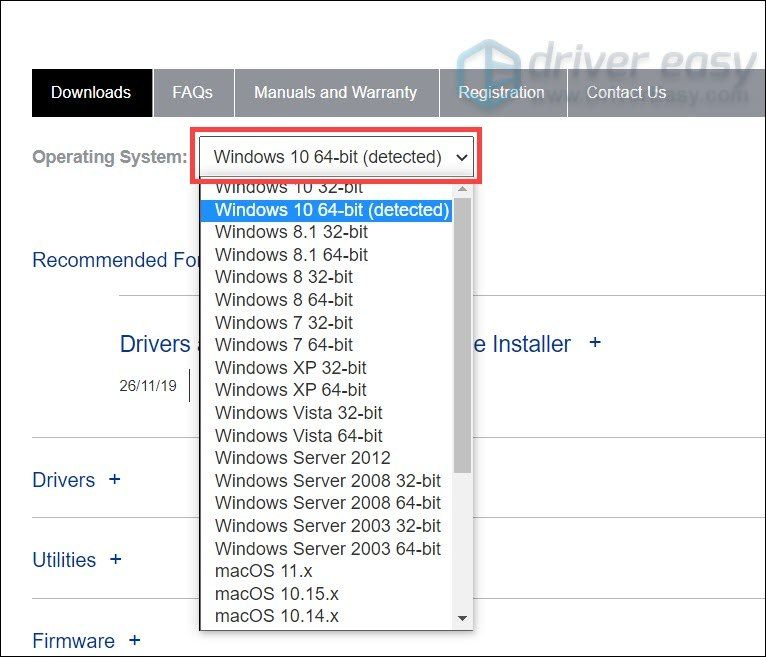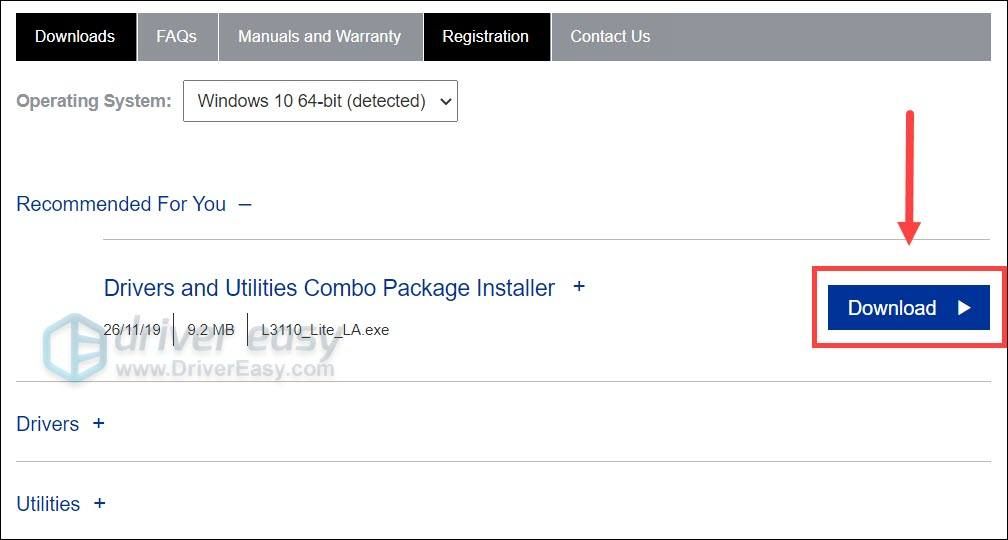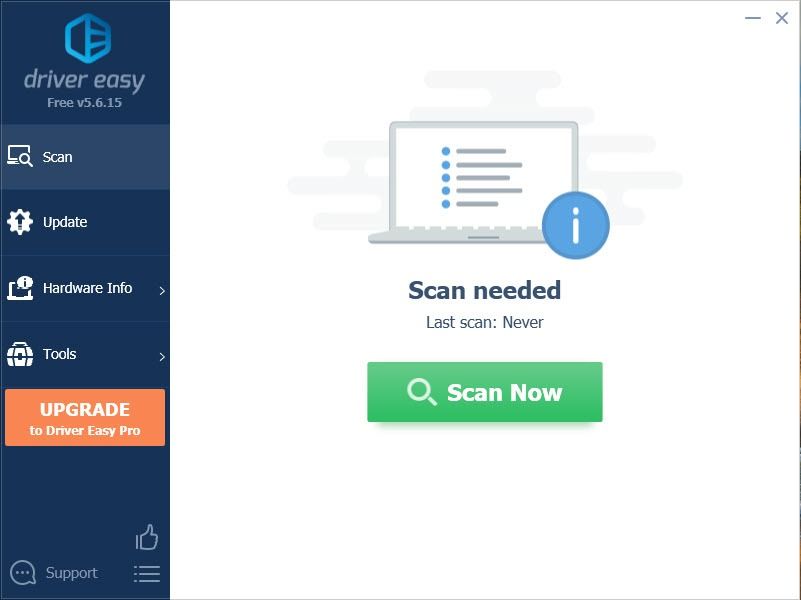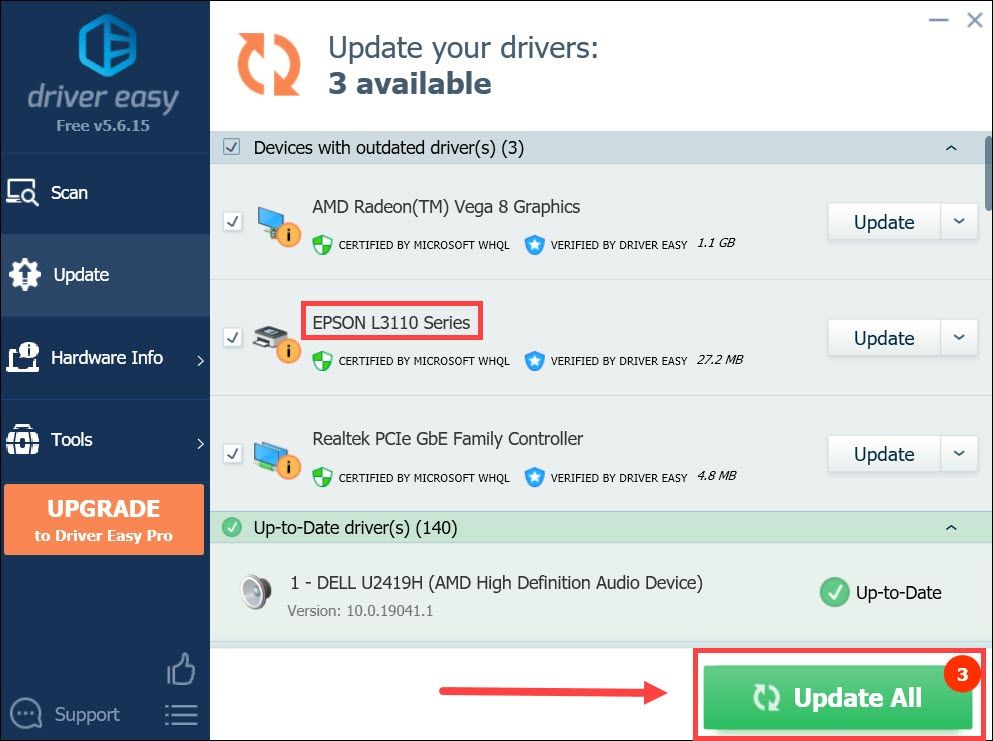당신의 Epson L3110 EcoTank 프린터 제대로 작동하려면 최신 장치 드라이버를 설치해야 합니다. 운영 체제용 드라이버를 구하는 방법을 모르더라도 걱정하지 마십시오. 이 자습서에서는 모든 단계를 안내하고 프린터가 즉시 작동하도록 합니다.
Epson L3110 드라이버를 설치 및 업데이트할 수 있는 두 가지 방법이 있습니다.
옵션 1 – 수동 – 이를 위해서는 일정 수준의 컴퓨터 지식이 필요합니다. 프린터 드라이버를 단계별로 찾아서 다운로드하고 설치해야 합니다.
또는
옵션 2 – 자동(권장) – 이것은 프린터 드라이버를 설치하고 업데이트하는 가장 빠르고 쉬운 방법입니다. 몇 번의 클릭과 인터넷이 연결된 컴퓨터만 있으면 됩니다.
옵션 1 – Epson L3110 드라이버를 수동으로 설치
컴퓨터 하드웨어에 익숙하다면 프린터를 수동으로 설치할 수 있습니다. 이렇게 하려면 다음 단계를 따르십시오.
- 첫 방문 공식 웹 사이트 엡손의. 상단 메뉴에서 선택 검색 .

- 입력 영역에 입력하거나 붙여넣기 L3110 그리고 누르다 입력하다 .
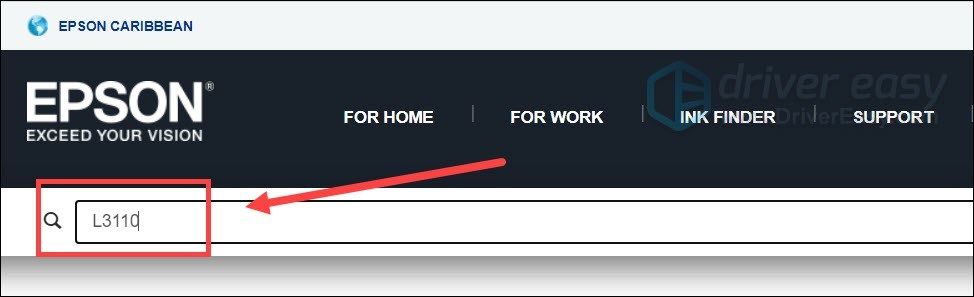
- 검색 결과에서 L3110을 찾을 수 있습니다. 딸깍 하는 소리 지원하다 .
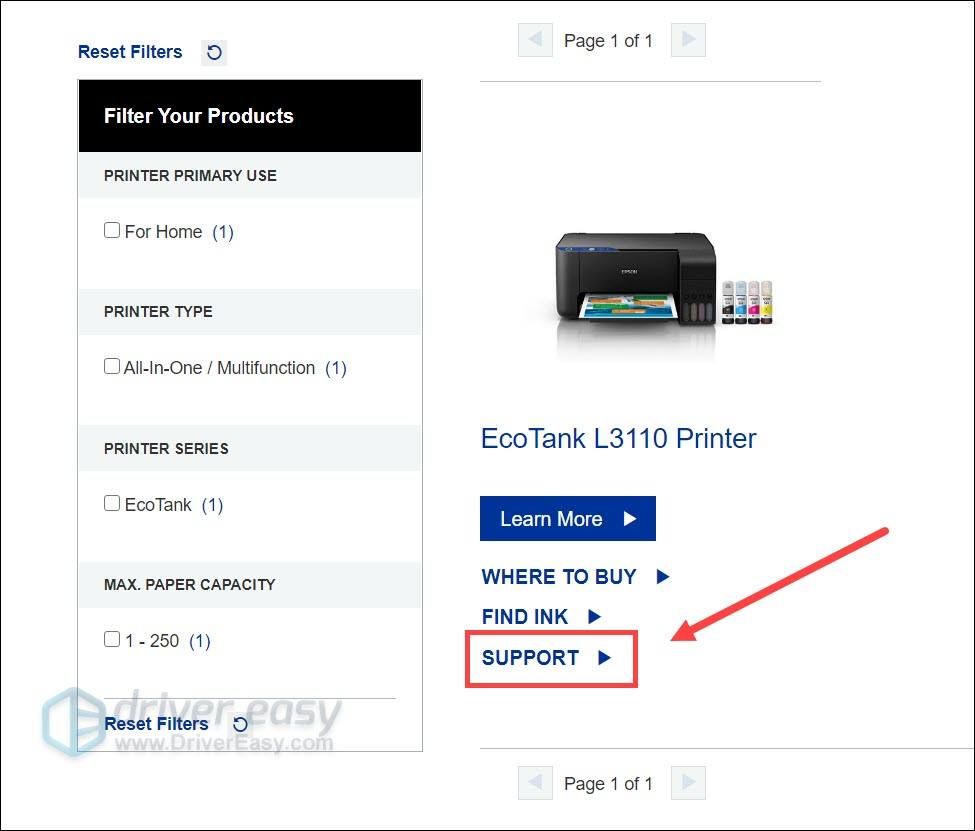
- 옆에 있는 상자를 클릭하십시오. 운영 체제: 을 클릭한 다음 드롭다운 목록에서 Windows 버전을 선택합니다.
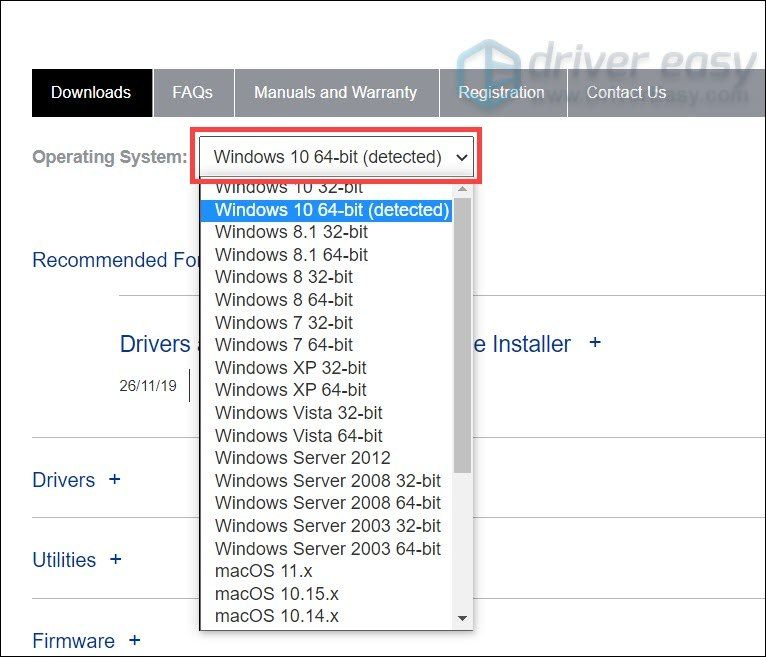
- 아래의 당신을 위해 추천 된 섹션, 클릭 다운로드 드라이버 설치 프로그램을 가져옵니다. 다운로드가 완료되면 설치 프로그램을 열고 화면의 지시에 따라 계속 진행합니다.
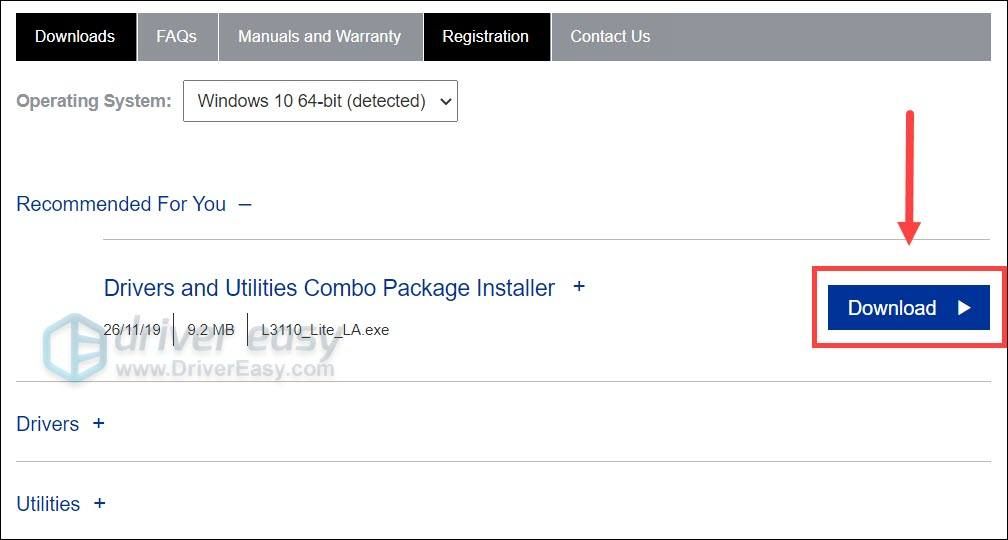
옵션 2 – Epson L3110 드라이버 자동 설치(권장)
프린터 드라이버를 수동으로 설치하거나 업데이트할 시간, 인내심 또는 컴퓨터 기술이 없는 경우 대신 다음을 사용하여 자동으로 수행할 수 있습니다. 드라이버 이지 . Driver Easy는 자동으로 시스템을 인식하고 정확한 프린터 및 Windows 버전에 대한 올바른 드라이버를 찾아 올바르게 다운로드 및 설치합니다.
- 다운로드 그리고 Driver Easy를 설치합니다.
- Driver Easy를 실행하고 지금 검색 단추. Driver Easy는 컴퓨터를 스캔하고 문제가 있는 드라이버를 감지합니다.
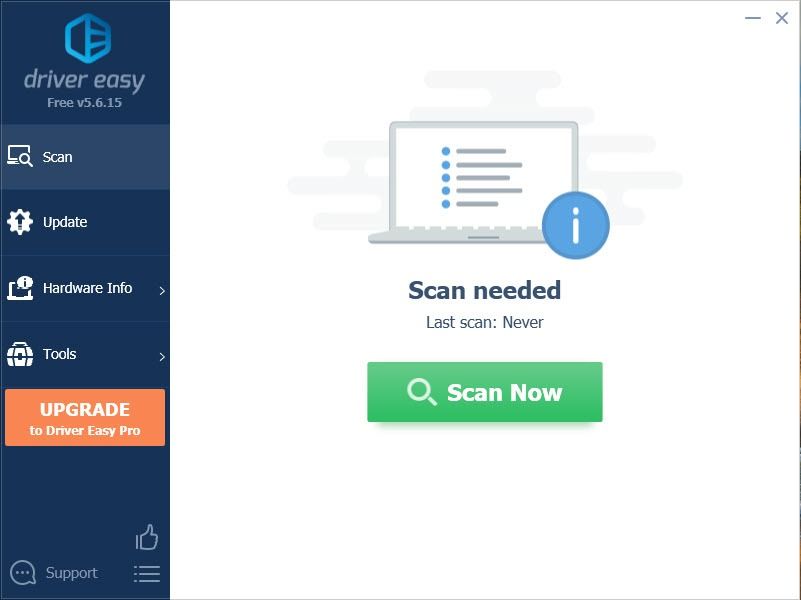
- 딸깍 하는 소리 모두 업데이트 의 올바른 버전을 자동으로 다운로드하고 설치하려면 모두 시스템에 없거나 오래된 드라이버.
(이를 위해서는 프로 버전 – 모두 업데이트를 클릭하면 업그레이드하라는 메시지가 표시됩니다. Pro 버전에 대한 비용을 지불하고 싶지 않은 경우에도 무료 버전에 필요한 모든 드라이버를 다운로드하여 설치할 수 있습니다. 한 번에 하나씩 다운로드하고 일반적인 Windows 방식으로 수동으로 설치하면 됩니다.)
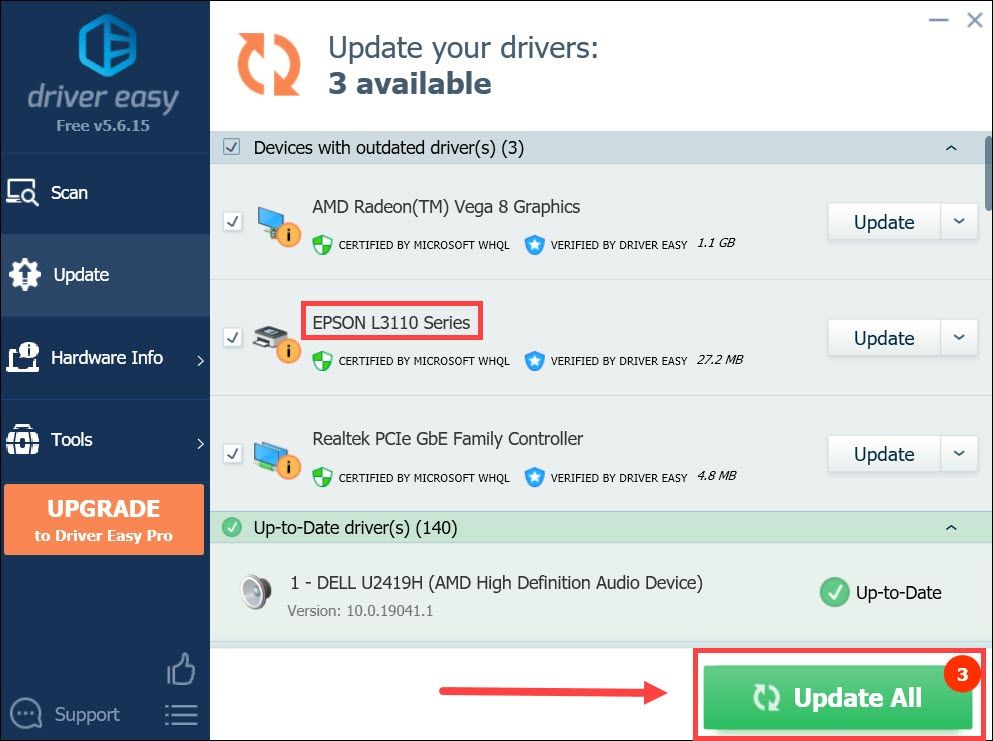
이제 프린터 드라이버를 설치하고 Epson L3110을 제대로 작동할 수 있기를 바랍니다. 질문이나 아이디어가 있으면 아래 의견 섹션에 알려주십시오.